水晶字,教你设计紫色水晶质感字教程
7、按Ctrl + J 把当前文字图层复制一层,然后右键选择“清除图层样式”,如下图。
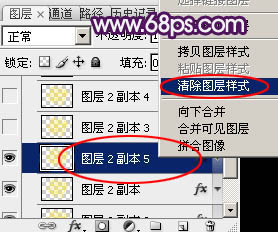
<图17>
8、双击图层面板,当前图层缩略图调出图层样式。
内阴影:颜色默认,混合模式“正片叠底”,其它设置如下图。
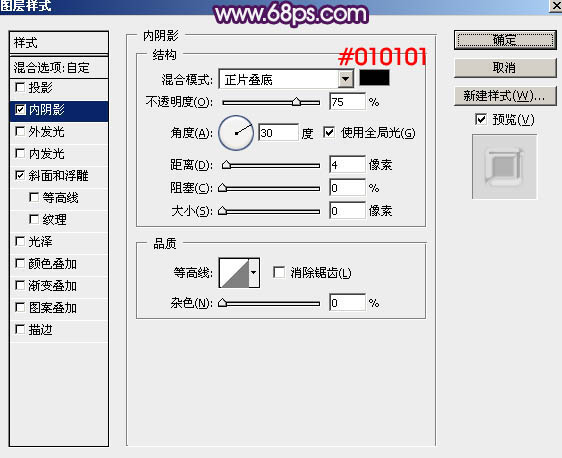
<图18>
斜面和浮雕:光泽等高线需要点击曲线图标后自己设置如图20,其它设置如图19。
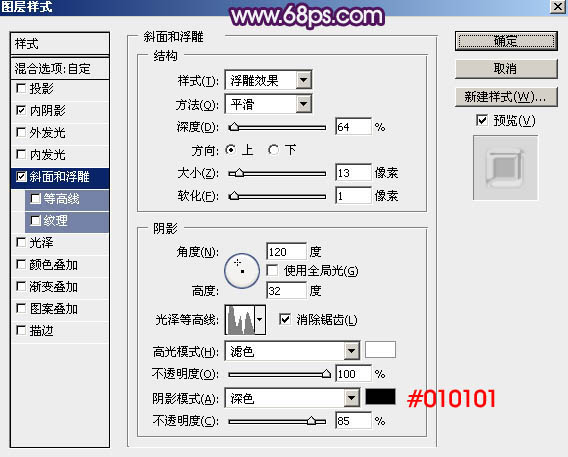
<图19>
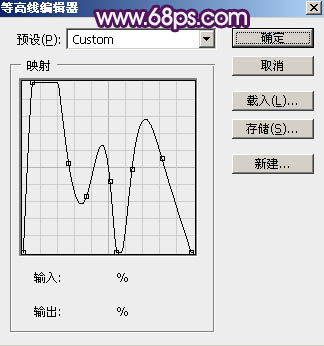
<图20>
9、确定后把不透明度改为:30%,填充改为:0%,效果如下图。

<图21>
10、按Ctrl + J把当前图层复制一层,再右键选择“清除图层样式”,如下图。

<图22>
11、双击图层面板当前图层缩略图调出图层样式。
投影:设置如图23,等高线设置如图24。
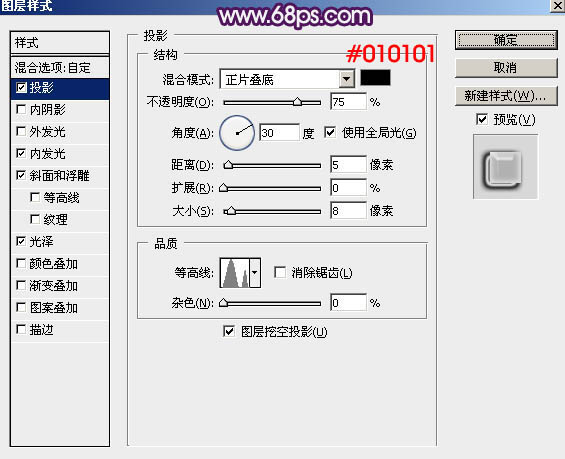
<图23>
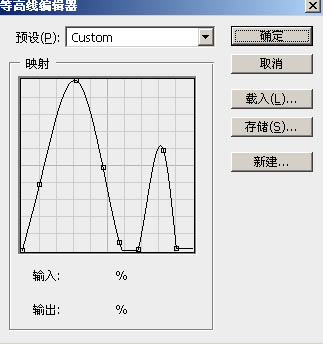
<图24>
内发光:混合模式“滤色”,颜色为白色,其它设置如下图。
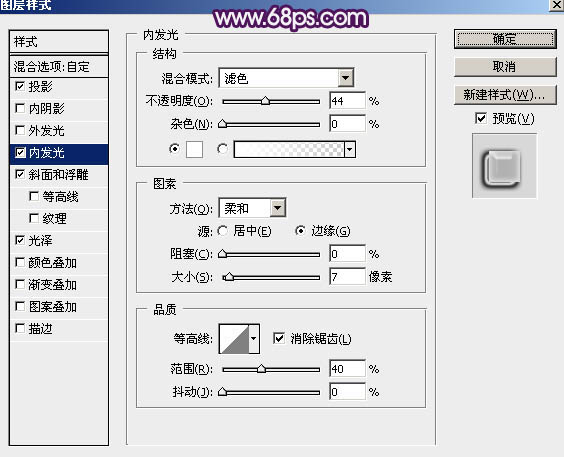
<图25>
斜面和浮雕:
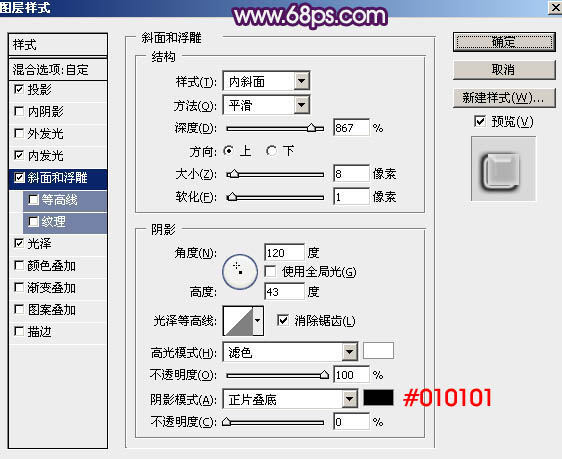
<图26>
光泽:混合模式“叠加”,颜色为黑色,其它设置如下图。
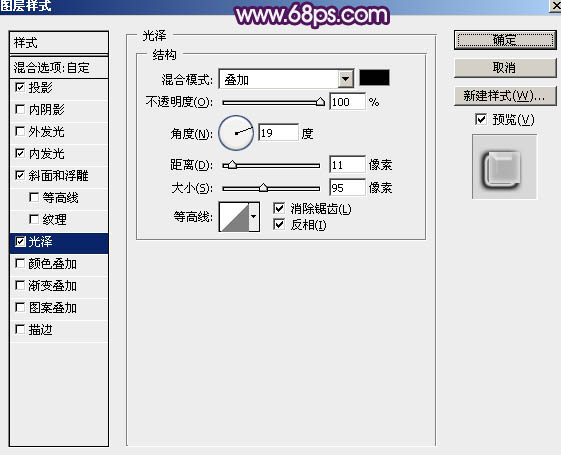
<图27>
12、确定后把填充改为:0%,效果如下图。

<图28>




























